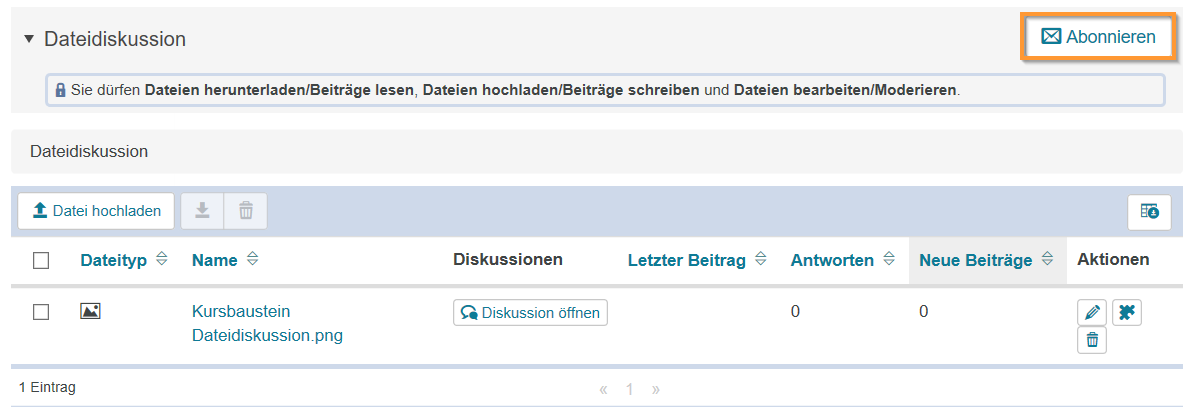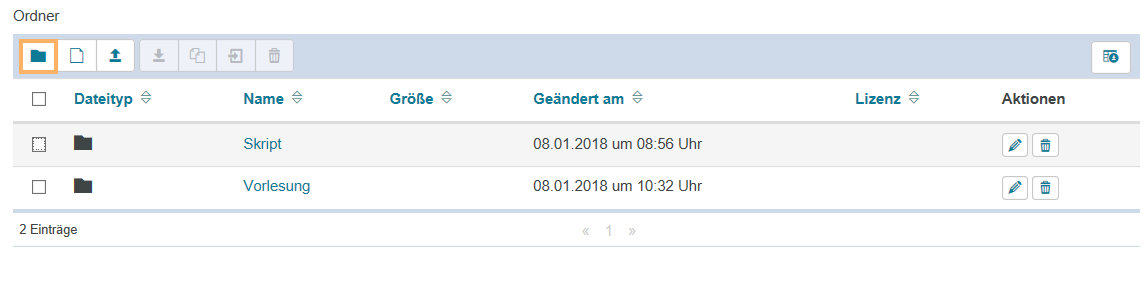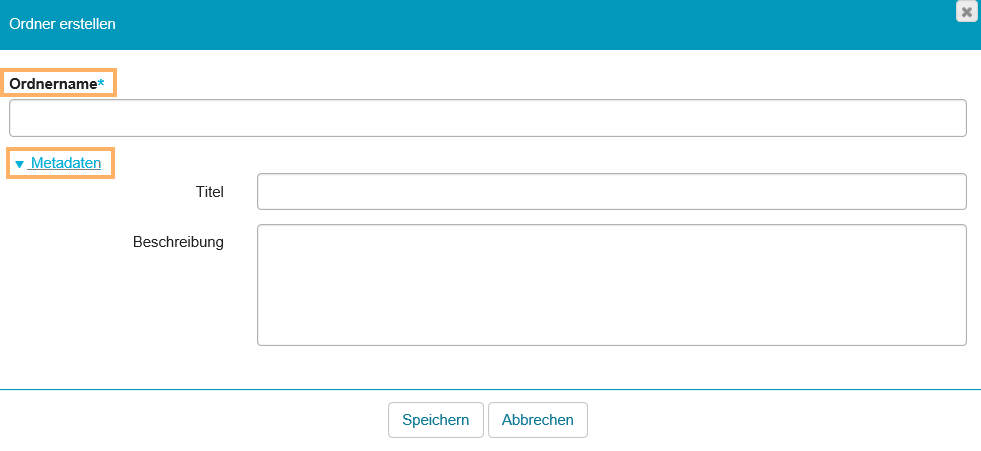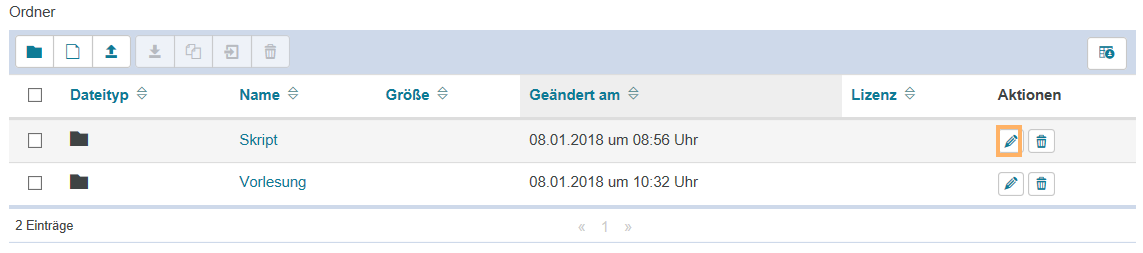Warnung: Aus Sicherheitsgründen wird das Dokument in einem eingeschränkten Modus angezeigt, da es sich nicht um die aktuelle Version handelt. Dadurch kann es zu Abweichungen und Fehlern kommen.
Nach dem Öffnen des Kursbausteins Ordner sehen Sie eine tabellarische Übersicht der in diesem Ordner vorhandenen Dateien und Unterordner. Diese Tabelle beinhaltet verschiedene Informationen zu den abgelegten Inhalten. Dazu zählen beispielsweise: - der Titel der bestehenden Inhalte,
- das Datum, an dem der betreffende Inhalt zuletzt geändert wurde
- die Lizenz (falls vorhanden)
- vorhandene Aktionen, die zum jeweiligen Ordner zur Verfügung stehen (abhängig von den Einstellungen des Kursautors)
InformationDer Kursverantwortliche kann für einen Ordner verschiedene Berechtigungen vergeben. Die verfügbaren Funktionen sind von diesen Einstellungen abhängig. | |
Verfügbare Funktionen für Nutzer
Als Nutzer stehen Ihnen in einem Kursbaustein Ordner folgende Funktionen zur Verfügung:
| | Sie können diesen Kursbaustein abonnieren, um über Änderungen automatisch informiert zu werden. "Wie geht das?"
Um einen Kursbaustein zu abonnieren, gehen Sie wie folgt vor: - Öffnen Sie den betreffenden Kurs und dann den Kursbaustein.
- Klicken Sie in der rechten oberen Ecke der Kursbausteinansicht auf den Button Abonnieren.
| Beispiel zu einem Kursbaustein Dateidiskussion: 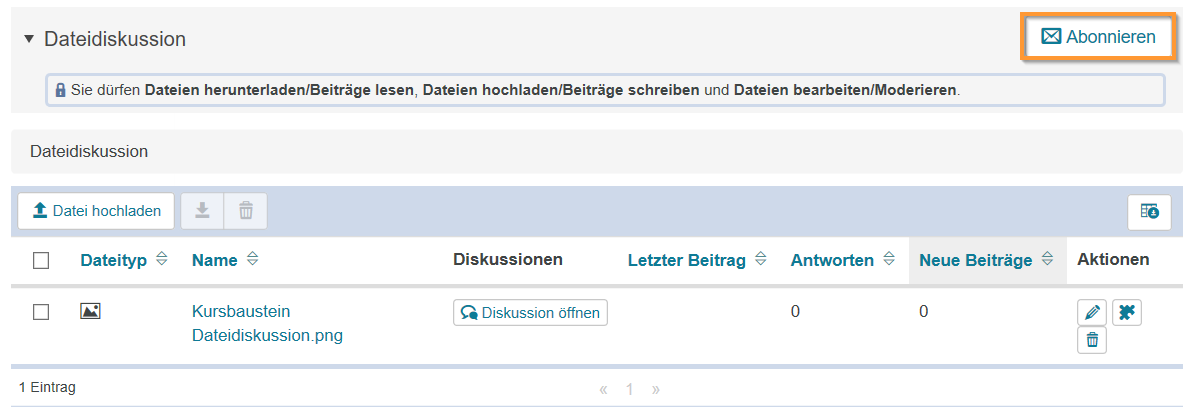
| 3. Haben Sie den Kursbaustein bereits abonniert, sehen Sie den Button Abo beenden. Klicken Sie auf diesen Button, wenn Sie das bestehende Abonnement aufheben wollen. | |
Weitere Informationen zu den allgemeinen Konfigurationsmöglichkeiten zum Empfang dieser Benachrichtigungen enthält die Seite Abonnements und Benachrichtigungen. |
| | |
| | Eine einzelne Datei können Sie mit Klick auf den Dateititel herunterladen.
Download mehrerer Dateien
Für den Download mehrere Dateien markieren Sie die gewünschten Inhalte in dem Sie die Checkbox vor dem Inhalt markieren. Wählen Sie anschließend diesen Button. Es startet der automatische Download und legt die gewählten Inhalte als .zip Archiv auf Ihrem Rechner ab. Öffnen Sie den betreffenden Kursbaustein. | | Wählen Sie die herunterzuladenden Dateien aus, indem Sie ein Häkchen vor die jeweiligen Dateien oder Ordner setzen. | Klicken Sie nun auf das Symbol Datei herunterladen. Der Download startet nun automatisch. InformationBeinhaltet die Tabelle sehr viele Einträge, werden diese auf mehreren Seiten angezeigt. Beim Download von markierten Einträgen werden jedoch nur Einträge der aktuell angezeigten Seite heruntergeladen. Um Einträge von mehreren Seiten gemeinsam herunterzuladen, wählen Sie zunächst die Funktion alle anzeigen unter der Tabelle, um alle vorhandenen Einträge auf einer Seite anzeigen zu lassen. Markieren Sie anschließend wie beschrieben die gewünschten Einträge und klicken auf das Symbol Datei herunterladen. | |
|
| | Dies ist eine optionale Funktion. Sie ist abhängig vom Dateityp und steht nur zur Verfügung, wenn sie für Ihre Institution konfiguriert wurde. Mit Klick auf das Icon startet ein Assistent, der einen Druckauftrag bei einer Druckerei erzeugt. Weitere Informationen enthalten die Dialogseiten des Assistenten. |
InformationEin Kursverantwortlicher kann Ihnen erweiterte Berechtigungen vergeben. Dann sind zusätzliche Funktionen wie beispielsweise das Erstellen und Bearbeiten von Ordnern oder Inhalten möglich. Informationen zu diesen Funktionen finden Sie im Abschnitt Funktionen in der Kursansicht.
Im Kurseditor stehen Ihnen folgende Funktionen zur Verfügung:
|
Erläuterung zum Hinzufügen eines Kursbausteins hinzufügen ...
Unbekanntes Makro: includeplus. Klicke auf diese Nachricht, um Details zu erfahren.
Das Makro [includeplus] befindet sich nicht in der Liste der registrierten Makros. Überprüfen Sie die Schreibweise oder wenden Sie sich an Ihren Administrator.
|
| Im Kurseditor sehen Sie folgende Konfigurationstabs: |
Konfigurationsoptionen im Tab Titel und Beschreibung aufklappen...
|
|---|
| Sichtbarkeit | Schränken Sie hier bei Bedarf die Sichtbarkeit des Kursbausteins ein. Weitere Informationen enthält der Abschnitt Sichtbarkeit und Zugriff. |
|---|
| Zugang | Schränken Sie hier bei Bedarf den Zugang zum Kursbausteins ein. Weitere Informationen enthält der Abschnitt Sichtbarkeit und Zugriff. |
|---|
| In diesem Tab haben Sie die Möglichkeit Dateien hochzuladen und die Quota eines Ordners anzupassen. Dies wird ausführlich im nachfolgenden Abschnitt Spezielle Konfigurations-Einstellungen erläutert. |
|---|
| Zu einzelnen Kursbausteinbereichen können in diesem Tab verschiedene Übersetzungen hinterlegt werden. |
|---|
|
| Im Tab Ordnerkonfiguration haben Sie folgende Möglichkeiten: | An dieser Stelle können Sie Inhalte dem Kursbaustein zuordnen. Mit Klick auf den Button öffnet sich eine einfache Editoransicht des Ordners. Die dort verfügbaren Funktionen können Sie alternativ auch direkt in der Kursansicht nutzen. Weitere Informationen zur Nutzung der einfachen Editoransicht enthält die Seite Folder Functions (Simple Editor View). | |
InformationPersonen mit erweiterten Rechten können an dieser Stelle die verfügbare Speicherplatzgröße des Ordners (Quota) anpassen. |
Funktionen in der Kursansicht
In der Kursansicht stehen Ihnen alle für Nutzer verfügbaren Bearbeitungsoptionen offen. Zusätzlich stehen Ihnen alle Funktionen zur Verfügung, die Sie für das Hinzufügen und Verwalten der Inhalte im Ordner benötigen. | |
| | Mit Klick auf diese Schaltfläche haben Sie die Möglichkeit, einen neuen Ordner zu erstellen.
Wie geht das?
Öffnen Sie den betreffenden Kursbaustein. | | Klicken Sie auf das Symbol Neuer Ordner. | Geben Sie einen validen Ordnernamen an und fügen Sie bei Bedarf Metadaten hinzu. Nicht erlaubte Zeichen beim Anlegen eines Ordners sind beispielsweise: " / ? ` ; : * < und >. | | Klicken Sie auf die Schaltfläche Speichern. | |
|
| | Mit dieser Option haben Sie die Möglichkeit, eine neue Datei hinzuzufügen.
Wie geht das?
Öffnen Sie den betreffenden Kursbaustein. Klicken Sie auf das Symbol Neue Datei. | | Fügen Sie einen Dateinamen hinzu und geben Sie optional Inhalt ein. | | Ordnen Sie bei Bedarf eine Lizenz zu und fügen Sie Metadaten ein. | | Klicken Sie anschließend auf Speichern, um den Erstellvorgang abzuschließen. | |
|
| | An dieser Stelle haben Sie die Möglichkeit, eine bestehende Datei von Ihrem PC hochzuladen.
Wie geht das?
Öffnen Sie den betreffenden Kursbaustein. Klicken Sie auf das Symbol Datei hochladen. | | Klicken Sie auf die Schaltfläche Dateien auswählen, um eine bestehende Datei von ihrem PC hochzuladen oder ziehen Sie per Drag-and-Drop die gewünschten Dateien in das Uploadfeld. | | Bestätigen Sie das Hochladen mit der Schaltfläche Upload. | |
|
| Gewählte Dateien als ZIP-Archiv herunterladen | Mit dieser Option haben Sie die Möglichkeit, gewählte Dateien als ZIP-Archiv herunterzuladen.
Wie geht das?
Öffnen Sie den betreffenden Kursbaustein. | | Wählen Sie die herunterzuladenden Dateien aus, indem Sie ein Häkchen vor die jeweiligen Dateien oder Ordner setzen. | Klicken Sie nun auf das Symbol Datei herunterladen. Der Download startet nun automatisch. InformationBeinhaltet die Tabelle sehr viele Einträge, werden diese auf mehreren Seiten angezeigt. Beim Download von markierten Einträgen werden jedoch nur Einträge der aktuell angezeigten Seite heruntergeladen. Um Einträge von mehreren Seiten gemeinsam herunterzuladen, wählen Sie zunächst die Funktion alle anzeigen unter der Tabelle, um alle vorhandenen Einträge auf einer Seite anzeigen zu lassen. Markieren Sie anschließend wie beschrieben die gewünschten Einträge und klicken auf das Symbol Datei herunterladen. | |
|
| | Mit Klick auf diese Schaltfläche haben Sie die Möglichkeit, einen Inhalt zu kopieren.
Wie geht das?
Öffnen Sie den betreffenden Kursbaustein. Wählen Sie die zu kopierenden Dateien oder Ordner aus, indem Sie ein Häkchen vor die jeweiligen Einträge setzen. | | Klicken Sie nun auf das Symbol Kopieren. | | Wählen Sie anschließend aus, wohin die Datei kopiert werden soll und bestätigen Sie den Vorgang mit der Schaltfläche Dateien kopieren. | |
|
| | Mit dieser Funktion haben Sie die Möglichkeit, einen Inhalt innerhalb der vorhandenen Struktur des Ordner-Bausteins zu verschieben.
Wie geht das?
Öffnen Sie den betreffenden Kursbaustein. Wählen Sie die zu verschiebenden Dateien oder Ordner aus, indem Sie ein Häkchen vor die jeweilige Eintrag setzen. | | Klicken Sie nun auf das Symbol Verschieben. | | Wählen Sie anschließend aus, wohin die Elemente verschoben werden sollen und bestätigen Sie den Vorgang mit der Schaltfläche Dateien verschieben. | |
|
| | Mit Klick auf diese Schaltfläche haben Sie die Möglichkeit, einen Inhalt zu löschen.
Wie geht das?
Öffnen Sie den betreffenden Kursbaustein. Wählen Sie die zu löschenden Dateien oder Ordner aus, indem Sie ein Häkchen vor die jeweiligen Elemente setzen. | | Klicken Sie auf das Symbol Löschen. | | Bestätigen Sie die Sicherheitsnachfrage durch Klick auf den Button Löschen. | |
|
| | Mit dieser Option steht Ihnen die Möglichkeit, Inhalte zu bearbeiten, zur Verfügung.
Wie geht das?
Öffnen Sie den betreffenden Kursbaustein. Klicken Sie auf das Symbol Bearbeiten hinter dem betreffenden Inhalt. | | Nehmen Sie nun Ihre gewünschten Änderungen vor und klicken Sie anschließend auf die Schaltfläche Speichern. | |
|
| | Unbekanntes Makro: includeplus. Klicke auf diese Nachricht, um Details zu erfahren. Das Makro [includeplus] befindet sich nicht in der Liste der registrierten Makros. Überprüfen Sie die Schreibweise oder wenden Sie sich an Ihren Administrator. |
InformationDie Berechtigung zum Hinzufügen und Verwalten der Inhalte im Ordner können Sie über die Zugangsrechte zum Kursbaustein auch an andere Nutzer freigeben.
After opening the course element Folder, you will see a tabular overview of the files and subfolders contained in this folder. This table lists information on the stored content. This includes, for example: - the title of the content,
- the date on which the content was last modified,
- the licence (if any),
- actions available for each folder (depending on the course author's settings).
InformationThe course supervisor can assign various rights for a folder. The available functions depend on these settings. | |
The following functions are available to users within a course element Folder:
| | Sie können diesen Kursbaustein abonnieren, um über Änderungen automatisch informiert zu werden. "Wie geht das?"
Um einen Kursbaustein zu abonnieren, gehen Sie wie folgt vor: - Öffnen Sie den betreffenden Kurs und dann den Kursbaustein.
- Klicken Sie in der rechten oberen Ecke der Kursbausteinansicht auf den Button Abonnieren.
| Beispiel zu einem Kursbaustein Dateidiskussion: 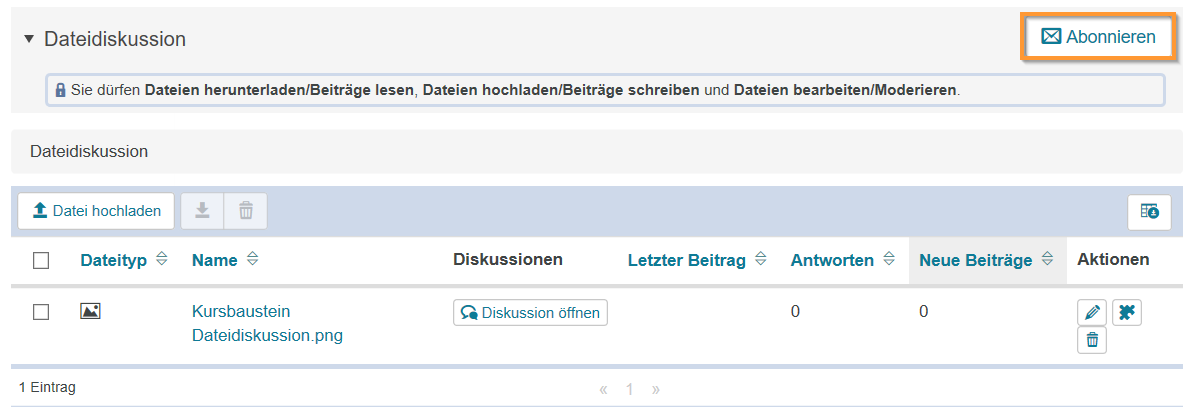
| 3. Haben Sie den Kursbaustein bereits abonniert, sehen Sie den Button Abo beenden. Klicken Sie auf diesen Button, wenn Sie das bestehende Abonnement aufheben wollen. | |
Weitere Informationen zu den allgemeinen Konfigurationsmöglichkeiten zum Empfang dieser Benachrichtigungen enthält die Seite Abonnements und Benachrichtigungen. |
| | |
| | You can download single files by clicking on the file name.
Download multiple files ...
To download multiple files, select the desired content by ticking the checkbox next to it. Then click on the download file icon. This will start the automatic download and save the selected content as a .zip archive to your computer. Öffnen Sie den betreffenden Kursbaustein. | | Wählen Sie die herunterzuladenden Dateien aus, indem Sie ein Häkchen vor die jeweiligen Dateien oder Ordner setzen. | Klicken Sie nun auf das Symbol Datei herunterladen. Der Download startet nun automatisch. InformationBeinhaltet die Tabelle sehr viele Einträge, werden diese auf mehreren Seiten angezeigt. Beim Download von markierten Einträgen werden jedoch nur Einträge der aktuell angezeigten Seite heruntergeladen. Um Einträge von mehreren Seiten gemeinsam herunterzuladen, wählen Sie zunächst die Funktion alle anzeigen unter der Tabelle, um alle vorhandenen Einträge auf einer Seite anzeigen zu lassen. Markieren Sie anschließend wie beschrieben die gewünschten Einträge und klicken auf das Symbol Datei herunterladen. | |
|
| | This is an optional function. Whether it is available or not depends on the file type and whether it has been configured for your institution. Click on the icon to start the wizard to create a print job for the print service. Further information is provided in the dialogue of the wizard. |
InformationYou can be assigned extended rights by a course supervisor. These rights will make additional functions, such as creating and editing folders or content, available to you. For further information about these functions, refer to the help section Functions in the course view .
The following functions are available to you in the course editor:
|
Click to open instructions on how to add a course element ...
Unbekanntes Makro: includeplus. Klicke auf diese Nachricht, um Details zu erfahren. Das Makro [includeplus] befindet sich nicht in der Liste der registrierten Makros. Überprüfen Sie die Schreibweise oder wenden Sie sich an Ihren Administrator. |
| In the course editor, you will find the following configuration tabs: |
Configuration options in the tab title and description ...
|
|---|
| Visibility | If necessary, restrict the visibility of the course element here. For more information, see the Visibility help page. |
|---|
| Access | If necessary, restrict the visibility of the course element here. For more information, see the Access help page. |
|---|
| In this tab, you can upload files and adjust the quota of a folder. Detailed instructions are given in the following section Special configuration settings. |
|---|
| In this tab, different translations can be added to individual course element areas. |
|---|
|
| In the tab Folder configuration, you have the following options: | Here you can add content to the course element. Click on the button to open a simple editor view of the folder. All of the functions available in the editor view can also be directly used in the course view. For more information on how to use the simple editor view, see the help page Folder functions (simple editor view). | |
InformationUsers with extended rights may also configure the size of the storage space for a folder (quota).
|
Functions in the course view
In the course view of a course element Folder, you have access to all editing options available to users. Moreover, all of the functions you need to add and manage folder content will be available to you. | |
| | Click on this button to create a new folder.
How to do that?
Öffnen Sie den betreffenden Kursbaustein. | | Klicken Sie auf das Symbol Neuer Ordner. | Geben Sie einen validen Ordnernamen an und fügen Sie bei Bedarf Metadaten hinzu. Nicht erlaubte Zeichen beim Anlegen eines Ordners sind beispielsweise: " / ? ` ; : * < und >. | | Klicken Sie auf die Schaltfläche Speichern. | |
|
| | This option allows you to add a new file.
How to do that?
Öffnen Sie den betreffenden Kursbaustein. Klicken Sie auf das Symbol Neue Datei. | | Fügen Sie einen Dateinamen hinzu und geben Sie optional Inhalt ein. | | Ordnen Sie bei Bedarf eine Lizenz zu und fügen Sie Metadaten ein. | | Klicken Sie anschließend auf Speichern, um den Erstellvorgang abzuschließen. | |
|
| | This option allows you to upload a file from your computer.
How to do that?
Öffnen Sie den betreffenden Kursbaustein. Klicken Sie auf das Symbol Datei hochladen. | | Klicken Sie auf die Schaltfläche Dateien auswählen, um eine bestehende Datei von ihrem PC hochzuladen oder ziehen Sie per Drag-and-Drop die gewünschten Dateien in das Uploadfeld. | | Bestätigen Sie das Hochladen mit der Schaltfläche Upload. | |
|
| Download selected files as a ZIP archive | This option allows you to download selected files as a ZIP archive.
How to do that?
Öffnen Sie den betreffenden Kursbaustein. | | Wählen Sie die herunterzuladenden Dateien aus, indem Sie ein Häkchen vor die jeweiligen Dateien oder Ordner setzen. | Klicken Sie nun auf das Symbol Datei herunterladen. Der Download startet nun automatisch. InformationBeinhaltet die Tabelle sehr viele Einträge, werden diese auf mehreren Seiten angezeigt. Beim Download von markierten Einträgen werden jedoch nur Einträge der aktuell angezeigten Seite heruntergeladen. Um Einträge von mehreren Seiten gemeinsam herunterzuladen, wählen Sie zunächst die Funktion alle anzeigen unter der Tabelle, um alle vorhandenen Einträge auf einer Seite anzeigen zu lassen. Markieren Sie anschließend wie beschrieben die gewünschten Einträge und klicken auf das Symbol Datei herunterladen. | |
|
| | Click on this button to copy content.
How to do that?
Öffnen Sie den betreffenden Kursbaustein. Wählen Sie die zu kopierenden Dateien oder Ordner aus, indem Sie ein Häkchen vor die jeweiligen Einträge setzen. | | Klicken Sie nun auf das Symbol Kopieren. | | Wählen Sie anschließend aus, wohin die Datei kopiert werden soll und bestätigen Sie den Vorgang mit der Schaltfläche Dateien kopieren. | |
|
| | This function allows you to move content within the existing structure of the folder element.
How to do that?
Öffnen Sie den betreffenden Kursbaustein. Wählen Sie die zu verschiebenden Dateien oder Ordner aus, indem Sie ein Häkchen vor die jeweilige Eintrag setzen. | | Klicken Sie nun auf das Symbol Verschieben. | | Wählen Sie anschließend aus, wohin die Elemente verschoben werden sollen und bestätigen Sie den Vorgang mit der Schaltfläche Dateien verschieben. | |
|
| | Click on this button to delete content.
How to do that?
Öffnen Sie den betreffenden Kursbaustein. Wählen Sie die zu löschenden Dateien oder Ordner aus, indem Sie ein Häkchen vor die jeweiligen Elemente setzen. | | Klicken Sie auf das Symbol Löschen. | | Bestätigen Sie die Sicherheitsnachfrage durch Klick auf den Button Löschen. | |
|
| | This option allows you to edit content.
How to do that?
Öffnen Sie den betreffenden Kursbaustein. Klicken Sie auf das Symbol Bearbeiten hinter dem betreffenden Inhalt. | | Nehmen Sie nun Ihre gewünschten Änderungen vor und klicken Sie anschließend auf die Schaltfläche Speichern. | |
|
| | Unbekanntes Makro: includeplus. Klicke auf diese Nachricht, um Details zu erfahren. Das Makro [includeplus] befindet sich nicht in der Liste der registrierten Makros. Überprüfen Sie die Schreibweise oder wenden Sie sich an Ihren Administrator. |
InformationYou can also authorise other users to add and manage folder content via the Access rights to the course element.